無料で使える最高のグリーンカード写真編集ソフトを探す [有料ソフトウェアを含む]
グリーンカードの写真申請では、写真が重要な役割を果たします。グリーンカードの写真の所有者としてのあなたの身元を認識するのに役立ちます。また、グリーンカードの写真を添付する場合は、特に明るい照明、シンプルな白い背景、適切にトリミングされた外観が最適であることが最善です。したがって、グリーンカードの写真を強化したい場合は、効果的な画像編集ソフトウェアを使用するのが最善です。したがって、この投稿をチェックして、有料および無料の最高のものを探してください。 グリーンカード写真編集者 使用する。
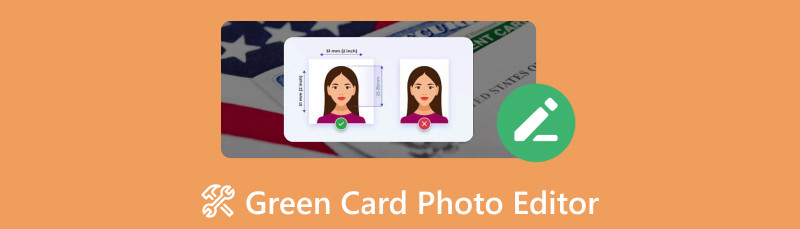
- パート 1. MindOnMap 無料オンライン背景除去ツール
- パート2. グリーンカード写真編集ソフトとしてのAdobe Photoshop
- パート3.Canva
- パート4. Adobe Lightroom
- パート5. カプウィング
- パート6. ボーナス: グリーンカードの写真要件
- パート7. グリーンカードフォトエディターに関するよくある質問
パート 1. MindOnMap 無料オンライン背景除去ツール
無料で使える最高のグリーンカード写真編集ソフトの1つは MindOnMap 無料背景リムーバー オンラインこのツールを使用すると、グリーンカードの写真の編集が簡単です。シンプルなユーザーインターフェイスを備えているため、すべてのユーザーに最適です。また、他の編集ソフトウェアと比較して、MindOnMapは写真の編集が簡単です。背景の切り抜き画像の追加や削除など、さまざまな機能も楽しめます。そのため、グリーンカードの写真の背景を効果的に変更できます。それに加えて、背景を自動的に削除することもできるので、ユーザーにとって便利です。さらに、このツールを体験したところ、ダウンロードプロセスには数秒しかかからないことがわかりました。これにより、編集されたグリーンカードの写真をすばやく入手できます。したがって、優れたグリーンカードの写真エディターを探している場合は、このツールにアクセスすることをお勧めします。
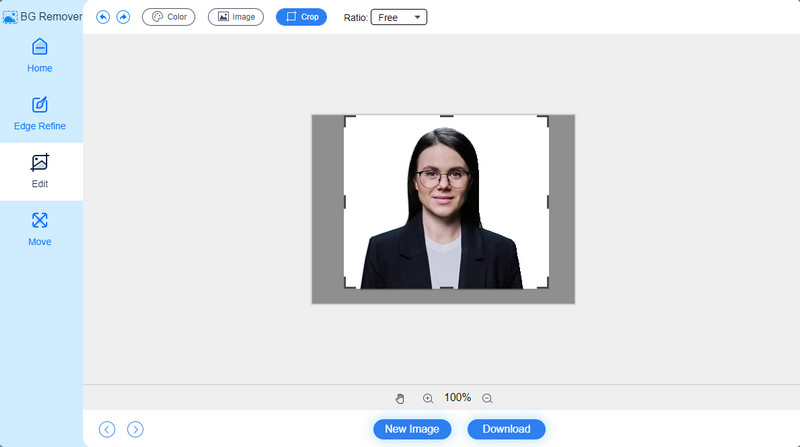
主な特長:
◆ このツールは画像の背景を自動的に削除できます。
◆ 画像を効果的に切り抜くことができます。
◆ 背景色や画像の追加が可能です。
価格:
◆ 無料
パート2. グリーンカード写真編集ソフトとしてのAdobe Photoshop
プロの編集者であれば、Adobe Photoshop をグリーンカードの写真編集ツールとして使用できます。このプログラムを使用すると、カード用の写真を強化できます。シンプルな画像の背景を作成し、写真を編集し、グリーンカードの写真を適切なサイズにすることができます。これにより、編集プロセス後に希望どおりの結果を得ることができます。ただし、Photoshop は高度な編集ソフトウェアであるため、プロのみが使用できます。これは、プログラムのユーザー インターフェイスと機能が複雑であるためです。また、7 日間の無料バージョンしか提供されていないため、その後はサブスクリプション プランを購入する必要がありますが、これは高価です。
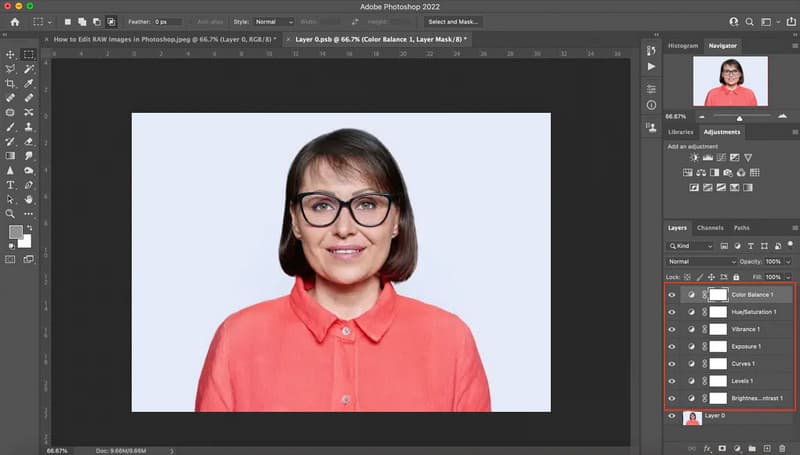
主な特長:
◆ トリミング、明るさの調整など、写真を編集します。
◆ それはできる 画像の背景を別の色に変更する.
◆ このツールは、スポット修復ブラシを使用して、欠点を磨き上げることができます。
価格:
◆ $22.99/月。
パート3.Canva
グリーンカードの写真をオンラインで編集するには、 カンバこのオンラインツールを体験した後、これは使用できる最も効果的なグリーンカード写真の1つであると言えます。さまざまな機能を楽しむことができます。写真効果、画像エンハンサー、写真へのテキストの追加、切り抜きなどが含まれます。これらの機能を使用すると、ニーズに基づいてグリーンカード写真を編集できます。さらに、Canvaはさまざまなテンプレートを提供できます。これにより、タスクをより簡単かつ迅速に行うことができます。ただし、知っておく必要がある欠点がいくつかあります。このツールはオンラインベースであるため、常にインターネット接続に接続されていることを確認してください。また、ツールの全体的な機能を体験したい場合は、有料版を入手する必要があります。
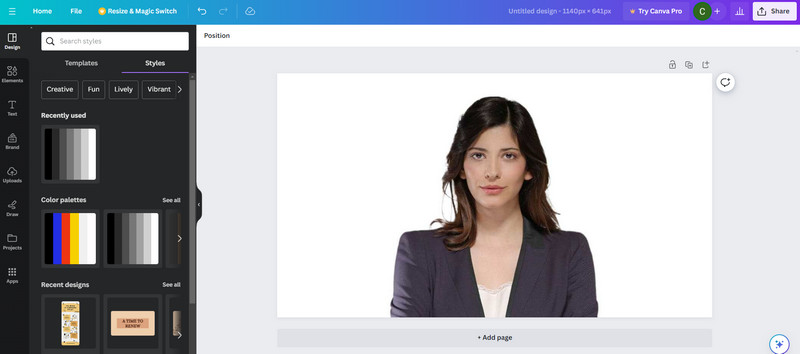
主な特長:
◆ グリーンカードの写真をトリミングできます。
◆提供できるもの 画像強調装置 写真効果など。
◆ このツールは、すぐに使用できるさまざまなテンプレートを提供できます。
価格:
◆ 1ユーザーあたり月額$14.99。
◆先着5名様まで$29.99/月。
パート4. Adobe Lightroom
WindowsやMacコンピュータで使用できるもう1つの強力な画像編集ソフトウェアは アドビ ライトルームプログラムを使用すると、さまざまなことができます。フィルター、照明、画像の露出を調整したい場合は、このソフトウェアに頼ることができます。これにより、プログラムを使用してグリーンカードの写真を編集できます。ただし、Lightroom は無料ではありません。より長く使用するには、サブスクリプションプランに料金を支払う必要があります。また、私たちの経験に基づくと、Lightroom にバグがある場合があります。それでも、写真を編集するときに希望の結果を得ることができます。
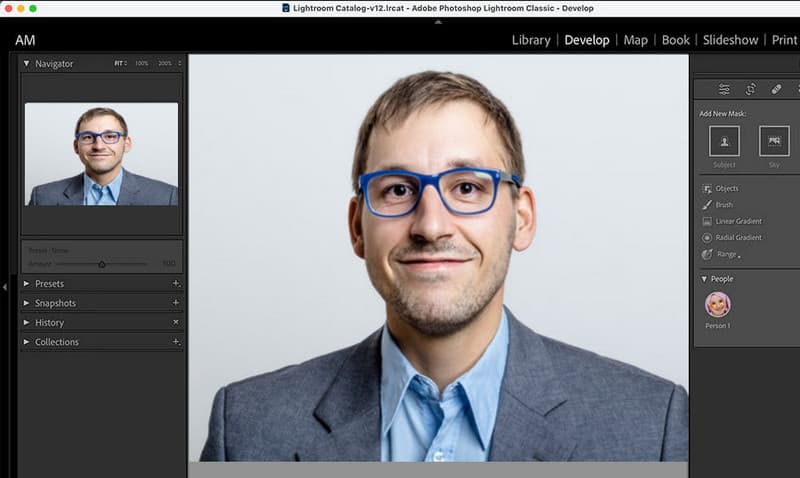
主な特長:
◆ 欠点を解消するための治癒ツールを提供できます。
◆ ソフトウェアは、フィルター、画像の露出、照明を効果的に調整できます。
◆ 画像編集をより簡単にするマスキングツールを搭載しています。
価格:
◆ $9.99/月。
パート5. カプウィング
グリーンカードの写真をオンラインで編集したい場合は、Kapwing という別の効果的なエディターを使用できます。このツールを使用すると、さまざまな方法で写真を編集できます。写真の切り抜き、画像の色調整、不要な要素の削除などを行うことができます。画像にフィルターを追加して調整し、より魅力的で魅力的なものにすることができます。したがって、写真編集に関しては、Kapwing をフォトエディターとして使用することを検討できます。ただし、プログラムを使用する際にはいくつかの欠点があります。適切に機能するにはインターネット接続が必要です。また、編集した画像を取得する前にまずアカウントを作成する必要があり、時間がかかります。最後に、すべての機能を体験したい場合は、サブスクリプションプランを取得する必要があります。
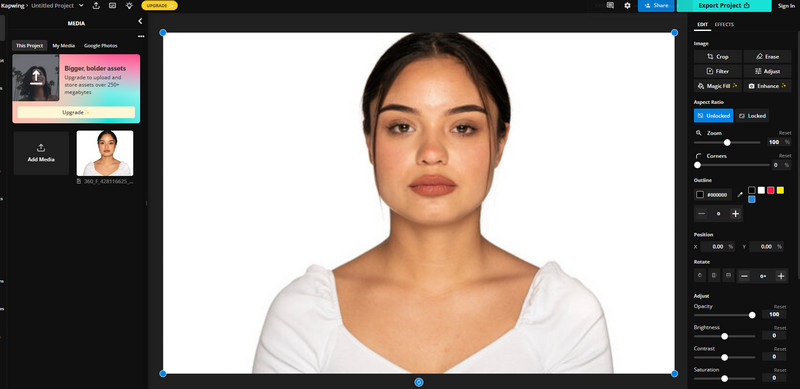
主な特長:
◆ 画像の色を調整できます。
◆ このツールは画像から不要な要素を削除できます。
◆ グリーンカードの写真を効果的にトリミングできます。
価格:
◆ $16.00/月。
パート6. ボーナス: グリーンカードの写真要件
グリーンカード用の写真を作成するときは、考慮しなければならない要件があることに注意してください。すべての要件を知るには、以下の詳細を参照してください。
白色の背景
写真を撮るときは、必ず白い背景にしてください。白い背景にすると、グリーンカードにきれいな画像を作成できます。
適切な照明
写真を撮るときは適切な照明があることも重要です。適切な照明があれば、顔の気になる影を取り除くことができます。
グリーンカードの写真サイズ
グリーンカード用の写真の適切なサイズは、2×2 インチで、背景は白、服装は適切なものとなります。
パート7. グリーンカードフォトエディターに関するよくある質問
グリーンカード用の写真をオンラインでトリミングするにはどうすればいいですか?
グリーンカード用の写真をオンラインで切り取るには、 MindOnMap 無料背景リムーバー オンライン画像をアップロードしたら、「編集」>「切り抜き」セクションに移動します。次に、グリーンカードの写真の切り抜きを開始できます。また、アスペクト比オプションを使用して、さまざまな方法で画像を切り抜くこともできます。
グリーンカードの写真の背景色を変更するにはどうすればよいですか?
使用 MindOnMap 無料背景リムーバー オンライン グリーンカードの写真の背景色を変更します。画像をアップロードしたら、[編集] > [色] オプションに移動します。次に、写真の好みの色を選択できます。完了したら、[ダウンロード] ボタンを押して画像を保存します。
グリーンカード用の写真を編集できますか?
はい、もちろんです。グリーンカードの写真編集ソフトはいろいろあります。 MindOnMap 無料背景リムーバー オンライン、Photoshop、Lightroom、Kapwing、Canva など。
結論
これで、購入可能な最良のものについてのアイデアが得られました。 無料のグリーンカード写真編集ソフト オフラインでもオンラインでも使用できます。ただし、一部のソフトウェアは操作が難しい場合があります。そのため、シンプルなエディタと無料の100%を使用する場合は、 MindOnMap 無料背景リムーバー オンラインこのツールを使用すると、背景の変更やトリミングなど、グリーンカードの写真を効果的かつ簡単に編集できます。










